筆記本Win7系統話筒沒有聲音怎么辦?
最近有許多筆記本Win7系統用戶反映,筆記本話筒沒有聲音。這可怎么辦?話筒沒有聲音就會直接導致我們無法與他人進行溝通。不過也別擔心,小編這就來告訴你筆記本Win7系統話筒沒有聲音的解決辦法。

方法/步驟
第一步,打開控制面板,進入硬件和聲音的管理界面。
點擊開始按鈕,在開始菜單的右側會出現一個控制面板的選項,點擊進入后在里面會出現一個硬件和聲音的選項,在這里面就有關于麥克的設置。
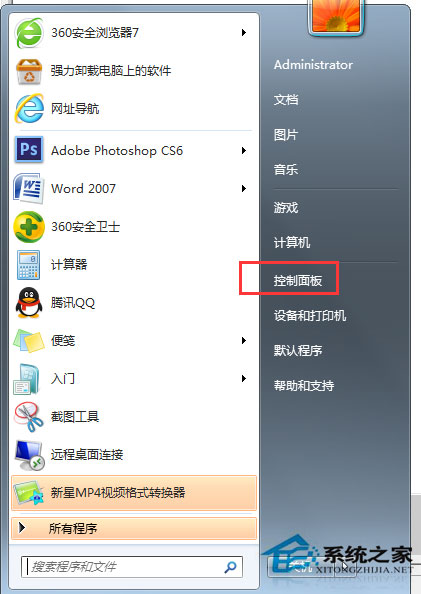
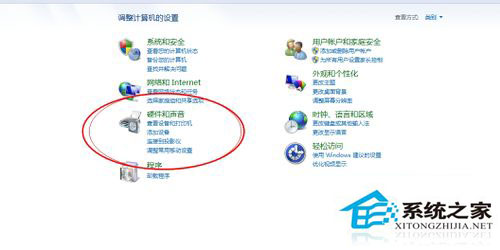
第二步,點擊聲音的選項,進入關于麥克風的設置。
聲音的控制面板界面中有關于麥克風的選項,我們可以在這里激活我們的麥克風。在菜單欄的錄制界面就是關于麥克的設置。
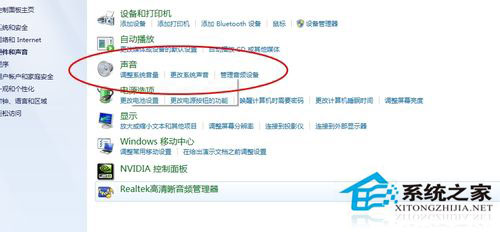
第三步,開啟麥克風設備。
如果你的錄制界面里生么都沒有那么右擊鼠標,選擇顯示禁用的設備即可看見麥克的選項了。出現麥克的選擇后右擊選擇開啟即可。開啟后你就會發現你的麥克風圖標已經開始活動了。


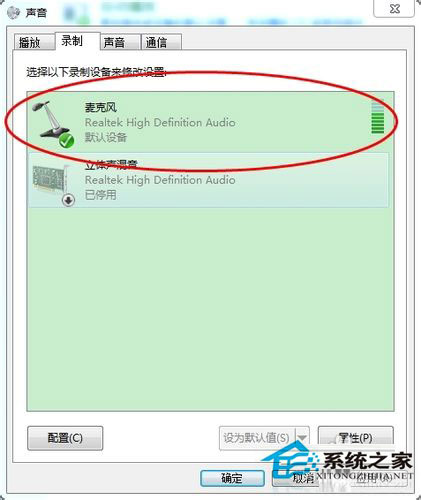
第四步,測試麥克風是否已經正常使用。
右擊桌面右下角的音量圖標,選擇錄制聲音。進入后選擇麥克風的圖標,點擊下面的配置按鈕進入麥克風的配置界面,點擊下一步下一步在出現的輸入聲音的界面按照提示說出屏幕上的話看其是否有反應,如果有則說明你的麥克已經可以使用了,如果不能看第五步。
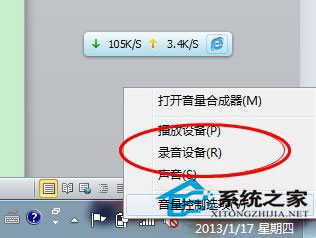
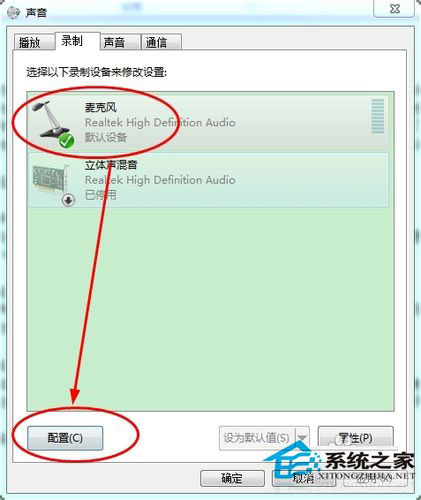
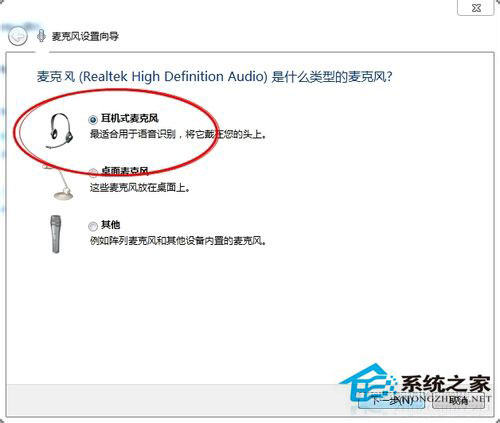
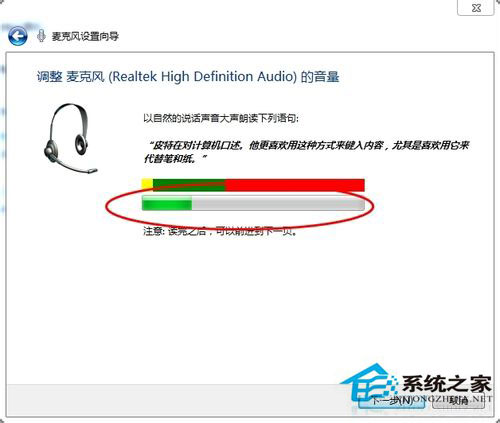
第五步,更改音頻管理器中的麥克風設置。
進入Realtek高清音頻管理界面,將里面的麥克風選項欄中的靜音取消勾選即可。如果是靜音則圖標上有一個叉號,非靜音模式只有一個小喇叭。
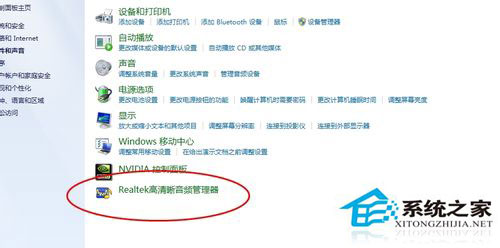

以上就是小編向大家介紹的筆記本Win7系統話筒沒有聲音的解決辦法,通過以上操作設置后,筆記本話筒就可恢復正常聲音了。
相關文章:
1. 怎么更新顯卡驅動win10 win10如何更新顯卡驅動程序2. Win7系統中的Windows功能怎么打開/關閉?3. U盤重裝Win7旗艦版系統時出現“application error 10008”怎么辦?4. fxksmdb.exe 是什么進程 fxksmdb.exe可以關閉嗎5. 如何在Win11系統上刪除本地用戶?Win11刪除本地用戶教程方法6. gnu bash shell編程之bash編程常用語法、特殊變量整理到一張圖片上7. 如何在Windows11系統打開注冊表編輯器?8. Freebsd 雙硬盤無法啟動的解決辦法9. win10安裝VisualC++6.0的方法10. win7telnet開啟方法詳細介紹
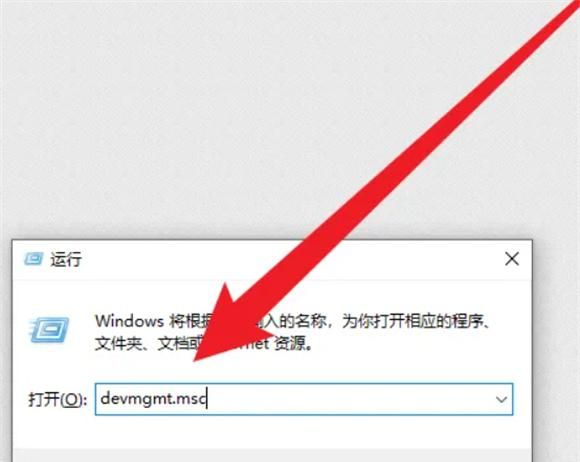
 網公網安備
網公網安備